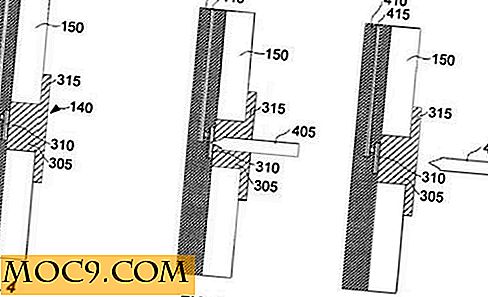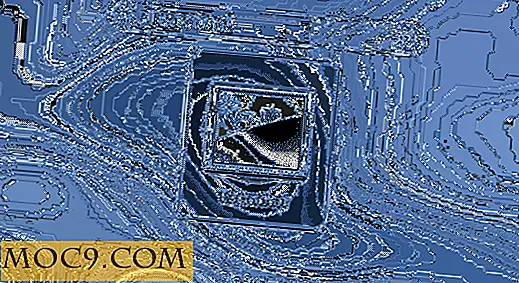Wie man Telegramm von der Linux-Befehlszeile benutzt
Mit über 100 Millionen aktiven Nutzern pro Monat ist Telegram zweifellos eine der beliebtesten Messaging-Apps von heute. Das Alleinstellungsmerkmal der Anwendung liegt darin, dass sie Cloud-basiert ist und starke Verschlüsselung sowie die Fähigkeit zur Selbstzerstörung von Nachrichten bietet.
Die offizielle App von Telegram ist auf allen gängigen Plattformen verfügbar, sei es Mobile (Android, iOS und Windows Phone) oder Desktop (Windows, MacOS und Linux). Wenn wir schon von Telegram für Linux sprechen, haben wir bereits behandelt, wie man die offizielle App auf der Plattform installiert, sowie einen Drittanbieter-Telegramm-Client namens Cutegram.
Nun sind sowohl die offizielle Telegram-App als auch Cutegram GUI-basiert, und wie viele von Ihnen wissen, kann Linux so konfiguriert werden, dass es den grafischen Teil entfernt - es gibt sogar einige Distributionen, die nicht mit einer GUI ausgestattet sind die Kiste. Also, in diesem Artikel werden wir diskutieren, wie Sie auf Telegram über die Befehlszeile in Linux zugreifen können.
Hinweis : Bitte beachten Sie, dass alle in diesem Artikel erwähnten Befehle und Anweisungen auf Ubuntu 16.04 getestet wurden.
Zugriff auf Telegramm über die Befehlszeile
Um über die Befehlszeile auf den Messaging-Dienst zuzugreifen, müssen Sie zuerst ein Tool namens telegram-cli herunterladen und installieren (aus der Quelle), das Sie ausführen können, indem Sie die folgenden Befehle ausführen:
sudo apt-get install git libreadline-dev libconfig-dev libssl-dev lua5.2 liblua5.2-dev libvent-dev libjansson-dev libpython-dev make git-klon --recursive https://github.com/vysheng/tg. git && cd tg ./configure sudo make
Nachdem die oben genannten Befehle erfolgreich ausgeführt wurden, können Sie das telegramm-cli- binary im Unterverzeichnis "bin" finden. Führen Sie die folgenden Befehle aus, um das Tool zu starten:
CD bin sudo ./telegramm-cli
Es ist erwähnenswert, dass, als ich versuchte, das Tool zum ersten Mal zu starten, ich den folgenden Fehler bekam:
telegramm-cli: tgl / mtproto-utils.c: 101: BN2ull: Assertion '0' fehlgeschlagen.
Es ist sehr wahrscheinlich, dass Sie diesen Fehler auch bekommen.
Ich habe versucht, den Fehler googeln und gelernt, dass " Assertion" 0 "fehlgeschlagen " ist ein bekanntes Problem. Nachdem ich die Details sowie Benutzerkommentare auf der Seite gelesen habe, auf der das Problem protokolliert wird, habe ich beschlossen, die Zeilennummer 101 in der Datei "tgl / mtproto-utils.c" zu kommentieren, die Binärdatei erneut zu kompilieren und es erneut zu versuchen .
Dieses Mal wurde das Tool erfolgreich gestartet.

Da die App mit Telefonnummern funktioniert, werden Sie aufgefordert, Ihre einzugeben, woraufhin Sie einen numerischen Code auf Ihrem Telefon erhalten, den Sie in der Befehlszeile eingeben müssen. Sobald Sie fertig sind, können Sie Telegram in der Befehlszeile verwenden.
Um den Dienst am Terminal nutzen zu können, müssen Sie eine Liste von Befehlen beachten, die telegramm-cli bietet. Um beispielsweise eine Nachricht an einen Ihrer Telegramm-Kontakte zu senden, verwenden Sie den folgenden Befehl:
msg [Peer] [Text]
Ersetzen Sie [Peer] durch den Namen des Kontakts (beginnen Sie einfach mit der Eingabe des Namens und drücken Sie die TAB-Taste; der Name wird automatisch vervollständigt) und [Text] mit dem Text, den Sie senden möchten. Der folgende Screenshot zeigt die Nachricht, die ich an einen meiner Kontakte und deren Antwort gesendet habe.

Hier ist eine erschöpfende Liste von nachrichtenbezogenen Telegramm-CLI-Befehlen:
- msg [Peer] [Text] - sendet eine Nachricht an diesen Partner
- fwd [Benutzer] [msg-seqno] - Nachricht an Benutzer weiterleiten. Sie können Nachrichtennummern sehen, die den Client mit -N starten
- chat_with_peer [peer] - startet eine persönliche Chat-Sitzung mit diesem Peer. / exit oder / quit, um diesen Modus zu beenden
- add_contact [Telefonnummer] [Vorname] [Nachname] - versucht den Kontakt zur Kontaktliste per Telefon hinzuzufügen
- rename_contact [Benutzer] [Vorname] [Nachname] - versucht, den Kontakt umzubenennen. Wenn Sie ein anderes Gerät haben, wird es ein Kampf sein
- mark_read [Peer] - markiert alle empfangenen Nachrichten mit Peer als gelesen
- delete_msg [msg-seqno] - Löscht Nachricht (nicht vollständig, obwohl)
- restore_msg [msg-seqno] - stellt die Nachricht wieder her. Unmöglich für geheime Gespräche. Nur mögliche kurze Zeit (eine Stunde, denke ich) nach dem Löschen
Die vollständige Liste der Befehle, die das Tool bietet, finden Sie hier.
Fazit
Einverstanden, der hier beschriebene Installationsprozess ist nicht einfach, und sobald dies erledigt ist, müssen Sie sich eine Menge Befehle merken, um den Messaging-Dienst zu nutzen. Aber das alles nimmt nicht die Tatsache weg, dass Sie über die Befehlszeile auf Ihr Telegramm-Konto zugreifen können, was von Bedeutung ist, da nicht jeder wichtige / beliebte Dienst vom Terminal aus zugänglich ist.
Die Installation ist ein einmaliger Vorgang, das sollte kein großes Problem sein, und was die Befehle betrifft, werden Sie sich im Laufe der Zeit an sie gewöhnen, so wie Sie die Grundlagen der Linux-Befehlszeilen im Allgemeinen gelernt haben.